Surface Pro es un dispositivo desmontable 2-en-1 de la serie Microsoft Surface, que ejecuta una versión de 64 bits del sistema operativo Windows 8 Pro con la posibilidad de actualización gratuita a Windows 8.1 Pro y Windows 10. Una vez que habilitas BitLocker en tu Surface Pro, puedes proteger tus datos contra accesos no autorizados.
Aunque Surface Pro BitLocker se ha habilitado para garantizar la seguridad de tus datos, los datos encriptados en él podrían ser borrados, eliminados o perdidos accidentalmente. Las razones que causan la pérdida de datos incluyen, pero no se limitan a, eliminación accidental, formateo de unidades, caídas de BitLocker, corrupción del sistema de archivos, daño físico, infección por virus/malware, etc.
No te preocupes por eso. Esta publicación de iBoysoft te ofrece una guía sencilla para recuperar datos de una unidad encriptada con BitLocker en Surface Pro. Ahora, solo sigue leyendo el siguiente texto y comencemos.
¿Es posible recuperar datos de una unidad encriptada con BitLocker en Surface Pro?
Esta es una pregunta sin una respuesta segura. Si puedes recuperar datos de una unidad BitLocker en tu Surface Pro depende de la situación específica.
Si los metadatos en tu Surface Pro se han corrompido, toda la unidad BitLocker se volverá inaccesible e ilegible, por lo tanto, es imposible recuperar datos de la unidad BitLocker en tu Surface Pro, incluso si tienes la contraseña o la clave de recuperación. Además, si tu unidad BitLocker ha sido reformateada, todos los datos almacenados en ella se borrarán y no hay forma de recuperar tus datos.
Por el contrario, si los datos en tu unidad BitLocker han sido eliminados accidentalmente, infectados por virus, etc., y al mismo tiempo, tu unidad no ha sido sobrescrita, es posible que puedas recuperar tus datos de una unidad encriptada con BitLocker en tu Surface Pro.
En resumen, si quieres recuperar datos de una unidad encriptada con BitLocker, los metadatos intactos, una unidad no sobrescrita y una contraseña correcta/una clave de recuperación de BitLocker son indispensables.
Cómo realizar la recuperación de datos de una unidad encriptada con BitLocker en Surface Pro
Si tienes alguna copia de seguridad de tu unidad encriptada con BitLocker en tu Surface Pro, es mejor y más fácil restaurar tus datos. Desafortunadamente, la mayoría de las personas no tienen ese hábito, así que usar software de terceros para obtener ayuda es la mejor opción solo si los datos no se han sobrescrito.
iBoysoft BitLocker Recovery es una herramienta de recuperación profesional de BitLocker que te ayuda a recuperar archivos eliminados o perdidos de unidades encriptadas con BitLocker en Windows Vista/7/8/8.1/10/11 y Windows 2008 en adelante. Con algoritmos avanzados en la búsqueda de archivos eliminados o perdidos, puede escanear todo el disco en busca de archivos eliminados o perdidos.
Puedes seguir los siguientes pasos para utilizar esta herramienta de recuperación de datos y restaurar tus datos de una unidad encriptada con BitLocker en Surface Pro.
Paso 1: Descarga gratuita, instala y ejecuta iBoysoft BitLocker Recovery.
iBoysoft BitLocker Recovery
El software de recuperación de datos de BitLocker de primera clase.
Si tu Surface no se inicia, por favor utiliza el medio de arranque iBoysoft Data Recovery WinPE para recuperar datos.
Paso 2: Elige la unidad encriptada con BitLocker y luego haz clic en Siguiente para introducir la contraseña o la clave de recuperación de 48 dígitos. Si no tienes ninguna de ellas, es imposible acceder a los archivos almacenados en tu unidad.
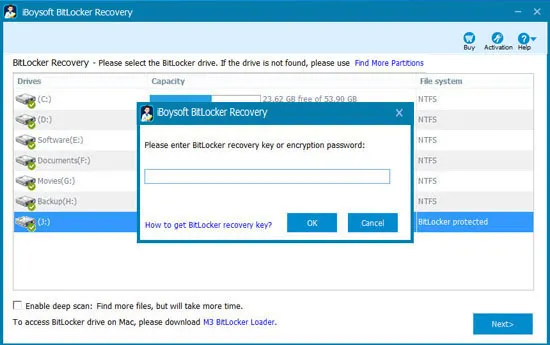
Paso 3: Después de eso, comenzará a escanear tu unidad. Una vez que se complete el escaneo, verás los archivos encontrados.
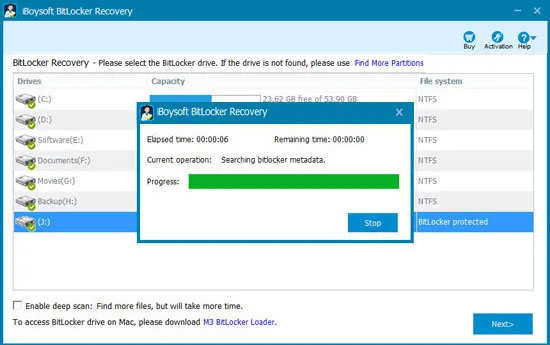
Paso 4: Previsualiza documentos, imágenes, videos y audio antes de recuperar, luego elige los archivos que deseas recuperar.
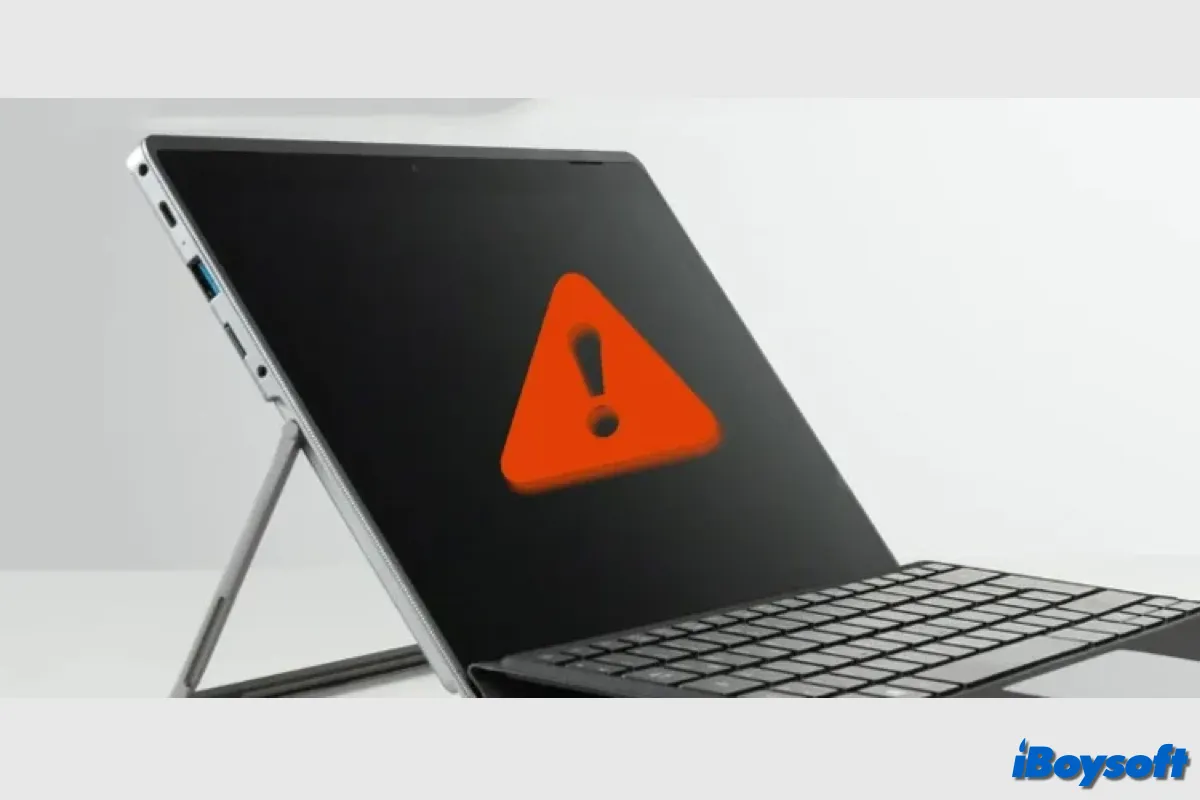
Si la Surface Pro no se enciende, no puedes acceder a todos tus datos almacenados en el dispositivo. Lee este artículo para aprender cómo recuperar datos de una Surface muerta. También te proporciona posibles causas y soluciones para cuando la Surface Pro no se encienda.
Paso 5: Haz clic en Recuperar y guárdalos en una unidad diferente.
Si has recuperado con éxito tus archivos perdidos de la unidad encriptada con BitLocker de tu Surface Pro, ¿por qué no compartir tu felicidad con los demás?
Consejos bonos: ¿Qué hacer si olvidé la contraseña o la clave de recuperación?
Como mencionamos anteriormente, la contraseña o la clave de recuperación son necesarias para poder recuperar datos de una unidad encriptada con BitLocker. Si no tienes ninguna de ellas, no hay forma de acceder a tus archivos, y menos aún de recuperarlos.
Aquí mencionamos dos métodos para restaurar la clave de recuperación de 48 dígitos en tu Surface Pro.
Usar el símbolo del sistema
- Pulsa Windows + X para abrir el menú WinX.
- Pulsa la tecla A para seleccionar Símbolo del sistema (Admin).
- Escribe el siguiente comando.
manage-bde -protectors C: -get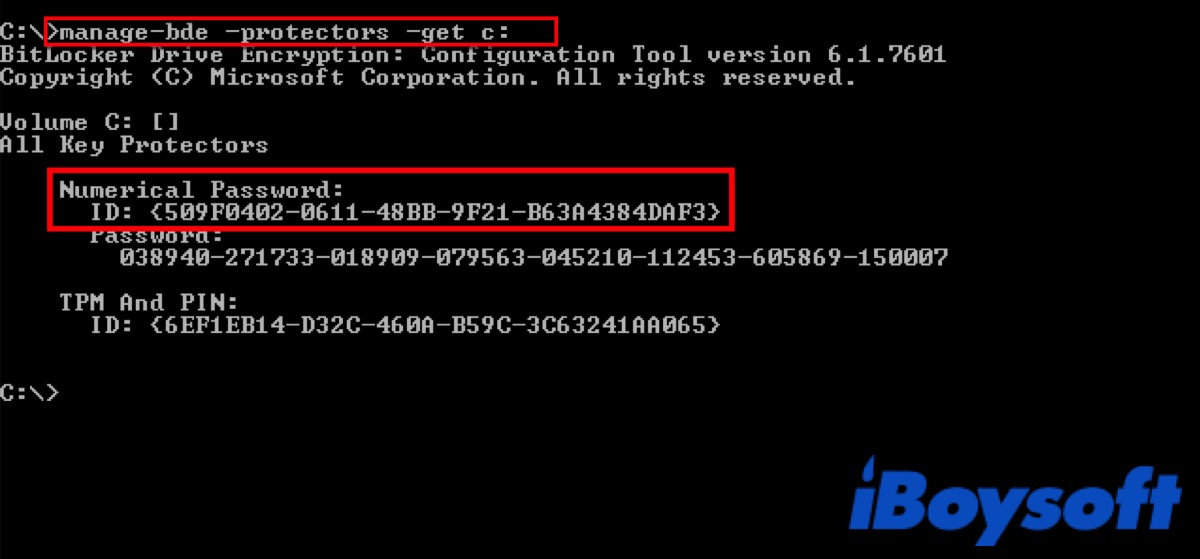
Verás la pantalla de salida similar a la imagen de arriba. La contraseña de 48 dígitos es la clave de recuperación de BitLocker que se utilizó para encriptar tu disco duro.
Buscar en la cuenta de Microsoft
Además de usar el símbolo del sistema, puedes iniciar sesión en tu cuenta de Microsoft en cualquier dispositivo, incluido tu teléfono inteligente, y así acceder a todas las contraseñas que tienes almacenadas en ella.
Accede a https://account.microsoft.com/devices/recoverykey, inicia sesión con tu cuenta de Microsoft, baja hasta Dispositivo, luego haz clic en Ver detalles, y aparecerá una lista de las claves. Después de eso, puedes encontrar tu clave de recuperación según el modelo de tu computadora.
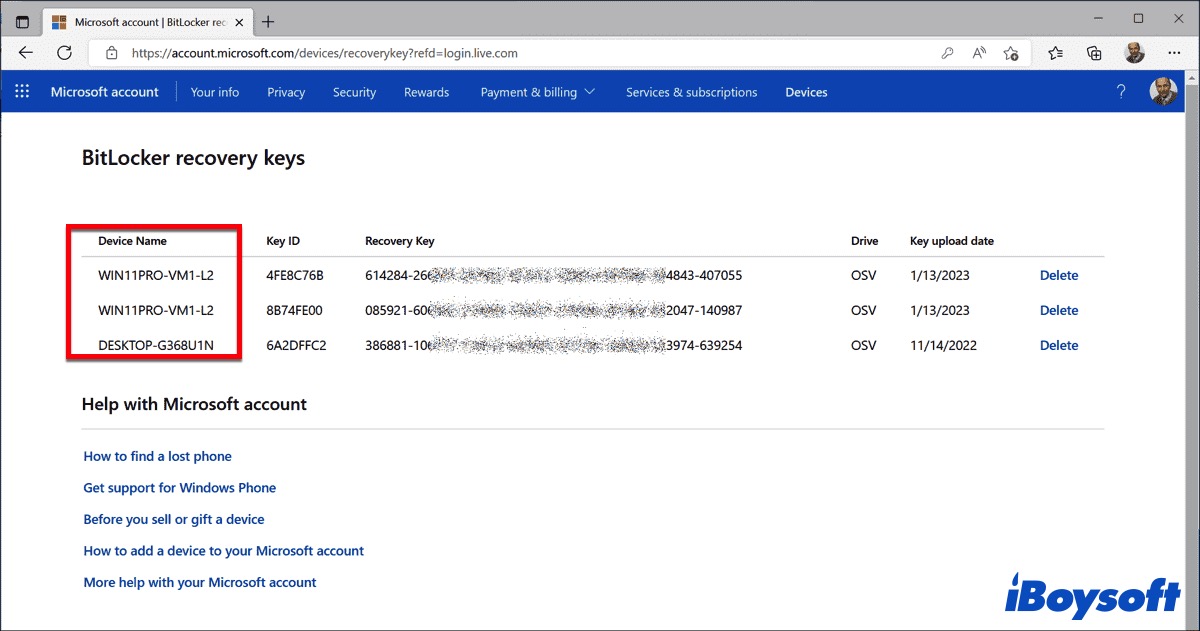
Si los dos métodos anteriores no te ayudan a encontrar tu clave de recuperación, intenta utilizar algunas herramientas de recuperación de contraseñas de BitLocker como BitCracker, Thegrideon BitLocker Password, Elcomsoft Distributed Password Recovery, Passware Kit, etc.
En caso de que pierdas tu clave de recuperación nuevamente, puedes escribirla en un papel y guardarla en un lugar seguro, o puedes restaurarla en una unidad USB externa.
Agradecería si quisieras compartir esta publicación para ayudar a más personas a conocer cómo recuperar datos de una unidad encriptada con BitLocker en su Surface Pro.
Preguntas frecuentes sobre la recuperación de BitLocker en Surface Pro
- Q¿Por qué mi Surface me pide la clave de recuperación de BitLocker?
-
A
Windows requerirá una clave de recuperación de BitLocker cuando detecte un intento no autorizado de acceder a sus datos encriptados. Este paso adicional es una precaución de seguridad destinada a garantizar la seguridad de sus datos.
- Q¿Cómo elimino BitLocker de mi Surface Pro?
-
A
Abra el Panel de control en vista de iconos grandes y haga clic en Encriptación de unidad BitLocker. Luego, haga clic en Desactivar BitLocker y confirme.
